windows10系统无法停止usb设备的解决方法
我们经常会在电脑中连接usb设备来使用,而有时候碰到一些情况,就有windows10系统用户需要拔出usb设备的时候,提示无法停止USB大容量设备,这要怎么办呢,接下来就给大家分享一下windows10系统无法停止usb设备的解决方法吧。
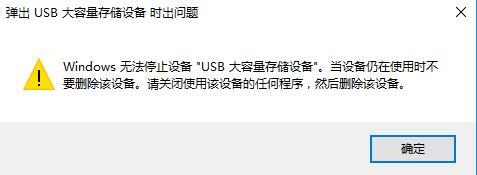
方法一、
1、最粗暴的方法便是直接重启或注销计算机,在关机过程中拔出U盘即可。
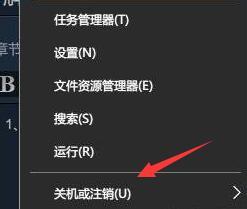
方法二、
1、按下快捷键(WIN+X),启动任务管理器;
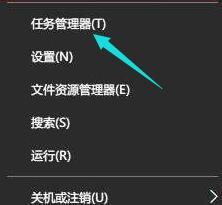
2、找到进程列表中“rundll32.exe”项,右键结束进程即可拔出U盘。
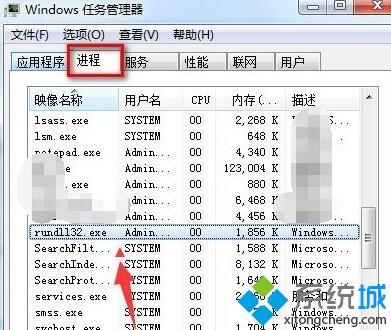
方法三 、
1、按下快捷键(WIN+X),启动任务管理器;
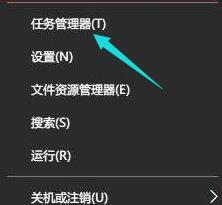
2、展开左上角文件菜单,选择新建任务;
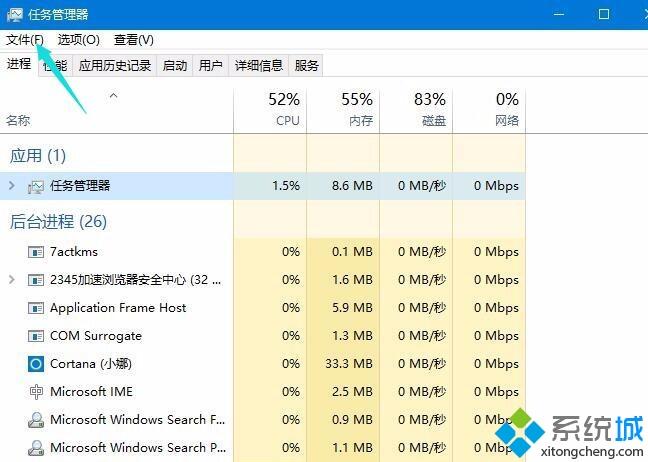
3、创建新任务“explorer.exe”回车重启资源管理器拔出U盘
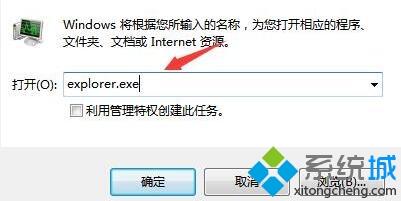
上面给大家介绍的便是windows10系统无法停止usb设备的解决方法,希望以上教程可以帮助到大家。
我告诉你msdn版权声明:以上内容作者已申请原创保护,未经允许不得转载,侵权必究!授权事宜、对本内容有异议或投诉,敬请联系网站管理员,我们将尽快回复您,谢谢合作!










